Windows 10でWebカメラを無効にする方法は?

Windows 10は、Windowsファミリーに追加された最新の製品であり、更新されたOSを設計して、より安全で安全なものにすることがMicrosoftの目標でした。

Facebookが所有するほとんどのアプリに「ストーリー」機能が追加されたことはよく知られている事実です。また、「WhatsAppStatus」の形式でWhatsAppにも表示されます。残念ながら、ほとんどのユーザーは、他のユーザーがアップロードしたステータスを連絡先リストに保存するために、スクリーンショットを撮る必要があります。
ただし、WhatsAppステータスを保存する簡単な方法があります。最良の部分は、画像を保存できるだけでなく、ビデオも保存できることです。WhatsAppステータスを頻繁に使用するWhatsAppユーザーで、スクリーンショットを撮らずに他のユーザーのステータスを保存できるようにしたい場合は、以下を読んでその方法を確認してください。
WhatsAppは、今日世界で最も人気のあるチャットアプリの1つです。ただし、すべてのアプリの場合と同様に、WhatsAppがすべての人にとって最良の選択であるとは限りません。チャットが仮想アシスタントまたは大きなファイル共有に依存している場合は、GoogleAlloまたはFacebookMessangerを使用することをお勧めします。
また、WhatsAppはP2Pで暗号化されているため、メッセージを「送信解除」することはできません。
長所
–クイック
–簡単
–軽量
– P2P暗号化
–多くのオプション–Siriの
サポート
短所
–連絡先番号が必要
–通話制限
–フェイスフィルター
なし–バーチャルアシスタントなし
WhatsAppの可能性についてもっと知りたい場合は、Amazonからを入手して、無料でテキストメッセージのヒントとコツをすべて習得できます。
WhatsAppメッセンジャーアプリを起動し、ステータスページを開きます。ステータスを保存する連絡先の名前をクリックします。これにより、WhatsAppは連絡先のステータスを読み込み、デバイスに保存できます。
GooglePlayストアから「WhatsAppのステータスセーバー」を無料でダウンロードします。ダウンロードが完了したら、アプリを起動します。
次に、画像またはビデオのいずれかから選択するオプションが表示されます。保存するステータスの種類に応じて、どちらかをクリックします。
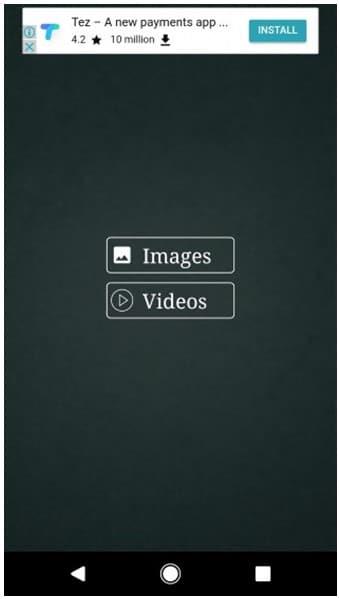
表示したステータスがアプリ内に表示されます。下部にあるダウンロードボタンをクリックして、後で表示できるようにステータスをデバイスに保存します。
別の方法として、ファイルマネージャーを使用して、これらのローカルに保存されたWhatsAppステータスを保存および表示できます。これを実行できるようにするには、次の手順を使用します
GooglePlayストアで入手できる「SolidExplorerFile Manager」をダウンロードするか、他の任意のファイルエクスプローラーを使用できます。
ファイルマネージャーを起動し、「/ WhatsApp / Mediaパス」を見つけます。次に、右上隅にある3ドットのメニューボタンをクリックします。
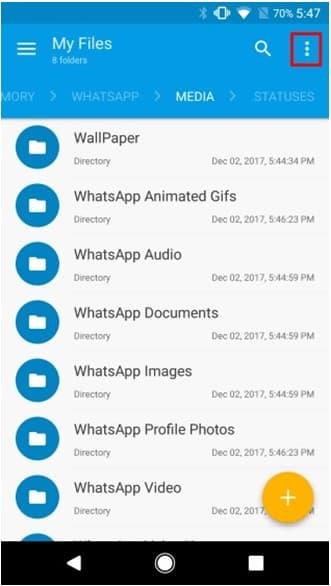
次に、「フォルダオプション」をクリックし、「隠しファイルを表示する」の横にあるチェックボックスをオンにします。
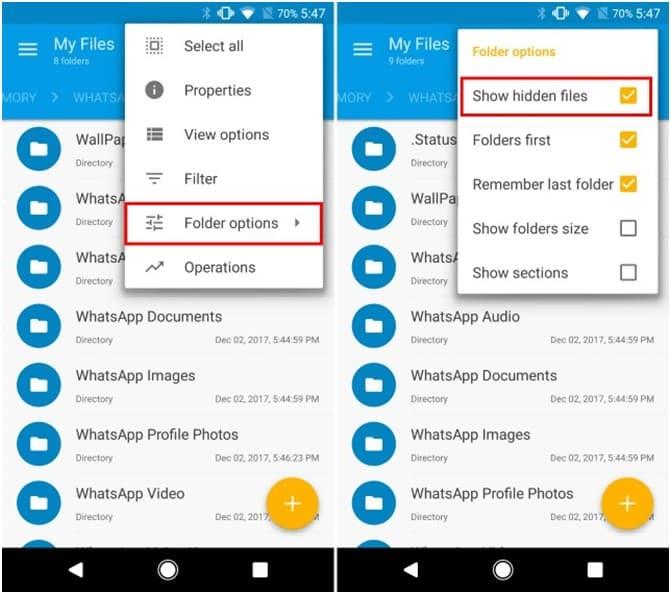
これで、「。statuses」という名前のフォルダーが表示されるはずです。フォルダを開き、保存するステータスを見つけます。デバイスの別の場所にコピーして貼り付けるだけで、後で表示できるように保存できます。
これで、ファイルマネージャーを使用してWhatsAppステータスを正常に保存できました。
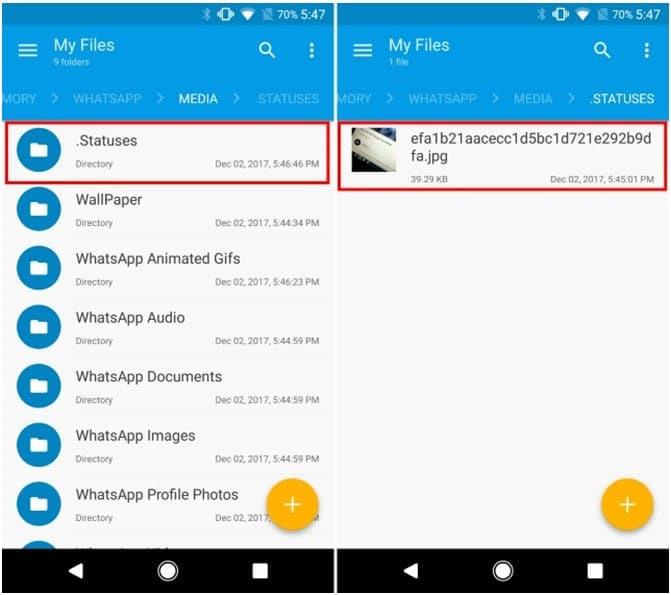
これまで、スクリーンショットを撮らずにWhatsAppステータスを保存することは不可能と思われていましたが、上記の方法により、連絡先のステータスをデバイスに保存することがより簡単になりました。
これらのファイルは12時間後に自動的に削除されるため、必ず別の場所に保存してください。一部のユーザーはサードパーティのアプリの使用を好まないため、あなたがその1人である場合は、ファイルエクスプローラーモードを使用できます。ただし、ステータスセーバーアプリを使用すると、平均的なユーザーにとっては簡単になります。
Windows 10は、Windowsファミリーに追加された最新の製品であり、更新されたOSを設計して、より安全で安全なものにすることがMicrosoftの目標でした。
Windows 7のパスワードを忘れて、デバイスにサインインするためにパスワードをリセットする必要がある場合があります。良いニュースは、これを行うことはかなり便利です。パスワードを簡単にリセットできる機能があります。
制作から10年近く経ちますが、ようやく5Gが実現しつつあります。2018年に、通信事業者は特定の都市で5Gの展開を開始しました。ただし、モバイル5Gが限られた都市で登場しています。では、5Gとは何ですか?
Windows 7の保守終了サポートは、2020年1月14日に終了する予定です– 1年以内です。Windows 7のビジネス、エンタープライズ、および教育機関のお客様のほとんどは、すでにWindows 10への移行に取り組んでいます。しかし、実際には、一部のビジネスおよび教育機関では、
特に職場の状況では、仕事を簡単にし、タスクをより速く解決できるように、MicrosoftOutlookの重要なショートカットを知っておく必要があります。
パスワードはプライバシーを保護するための良い方法ですが、物忘れの人にとっては問題になる可能性があります。Windows 7へのログインパスワードを忘れるのは恐ろしいかもしれませんが、心配しないでください。このチュートリアルを使用して、Windows7のパスワードをリセットします。
Jioはインドの通信業界に革命をもたらしました。しかし、彼らのサービスは広告でいっぱいです。広告は時々表示され、ユーザーとしてのエクスペリエンスを損なう可能性があります。
Windows 10では、必要なプログラムやアプリケーションをタスクバーに固定することで、それらに即座にアクセスできます。
複数のAndroidユーザーは、デバイス上の独自のアプリとデータを使用して独自のスペースを持つことができます。すべてを設定する方法は次のとおりです。
Chrome OSのインスタントテザリング機能と、それがスマートフォンを介してインターネットに接続する方法についてすべて学びます。
メールマージはMicrosoftOfficeの機能です。これにより、ユーザーは一括メッセージを送信できます。Microsoft Officeを使用してメッセージを作成し、それを同時に多くの人に送信することができます。
技術に精通している場合は、これらの手順を使用して、Galaxy Note 9、S9、およびS9PlusにOneUIBetaをインストールできます。
AndroidでBluetoothヘッドセットを使用している場合、音量レベルが低くなっていますか。この修正で問題を解決します。
このステップバイステップのチュートリアルで、MicrosoftWordで画像のサイズを変更する方法を学びます。
デバイスマネージャーは、Windowsによって認識され、コンピューターに接続されているハードウェアの完全に構造化されたビューをユーザーに提供します。このチュートリアルでは、コマンドプロンプトからアクセスする方法を学びます。
iPhoneとAndroidの主な違いの1つは、AndroidフォンがiMessageを使用できないことです。人々がiMessageがオプションではないと考える理由
あなたがウェブサイトを探しているときそれは迷惑であり、それはあなたのPC上でブロックされて表示されます。これらの手順でWebサイトのブロックを解除します。
中断することなくタスクを実行することは、常に満足のいくものです。絶え間ない気晴らしは、イライラし、迷惑になる可能性があります。同じことが画面上の作業にも当てはまります。ポップアップする繰り返し広告は
古い電話が引き出しの中にある場合は、支払った金額の何分の1かで販売しないでください。それでも電源が入る場合は、有効に活用できます。古いスマートフォンを、その場しのぎのGoogle Homeスピーカー、ベビーモニター、または単なるカメラに変えることができます。
Facebookストーリーは作成するのがとても楽しいです。Androidデバイスとコンピュータでストーリーを作成する方法を紹介します。
このチュートリアルでは、Google Chrome と Mozilla Firefox での自動再生される迷惑な動画を無効にする方法を学びます。
Samsung Galaxy Tab S8が黒い画面で固まってしまい、電源が入らない問題を解決します。
Fireタブレットでメールアカウントを追加または削除しようとしているですか?この包括的ガイドでは、プロセスをステップバイステップで説明し、お気に入りのデバイスでメールアカウントを迅速かつ簡単に管理する方法をお教えします。見逃せない必見のチュートリアルです!
Androidデバイスでのアプリの自動起動を永久に防ぐための二つの解決策を示すチュートリアルです。
このチュートリアルでは、Google メッセージングアプリを使用して Android デバイスからテキストメッセージを転送する方法を説明します。
Android OSでスペルチェック機能を有効または無効にする方法。
Samsungが新しい旗艦タブレットのラインナップを発表したとき、注目すべき点がたくさんありました。 Galaxy Tab S9とS9+は、Tab S8シリーズに期待されるアップグレードをもたらすだけでなく、SamsungはGalaxy Tab S9 Ultraも導入しました。
Amazon Kindle Fireタブレットで電子書籍を読むのが好きですか? Kindle Fireで本にメモを追加し、テキストをハイライトする方法を学びましょう。
Samsung Galaxy Tab S9タブレットでデベロッパーオプションとUSBデバッグを有効にする方法について説明するチュートリアルです。

























